gadgeturile Windows 7 pot face minuni pentru orice utilizator, deoarece sunt foarte convenabile și există mulțimi care au funcții diferite. Aceste gadgeturi sunt aplicații mici care rulează în fundal și pot acționa ca calendare, ceasuri, indicatoare de baterie, instrumente de monitorizare a sistemului etc. Instalarea acestor aplicații minunate nu necesită timp și se poate face destul de ușor. Doar urmați pașii de mai jos.
1. Selectarea unui Gadget Windows 7 Există numeroase Gadgeturi pe internet Pentru Windows 7 și tot ce trebuie să faceți este să faceți o căutare simplă pentru a găsi liste de diferite tipuri de gadgeturi. O astfel de listă poate fi găsită pe site-ul nostru. O vastă colecție de gadgeturi Windows 7 poate fi văzută aici și trebuie doar să o selectați pe cea care se potrivește nevoilor dvs.
2. Descărcarea gadgetului Windows 7 după ce ați făcut selecția, tot ce trebuie să faceți este să faceți clic pe gadget pentru a descărca datele fișierului. Așteptați ca fișierul să termine descărcarea
3. Scanați fișierul Dacă aveți un program antivirus scanați mai întâi fișierul. Nu poți fi niciodată prea atent când vine vorba de lucruri pe care le descarci de pe internet. De asemenea, încercați să descărcați gadgetul de pe un site web cu aspect sigur. De obicei, puteți spune dacă este un site web bun dacă gadgetul are recenzii sau comentarii sub el.
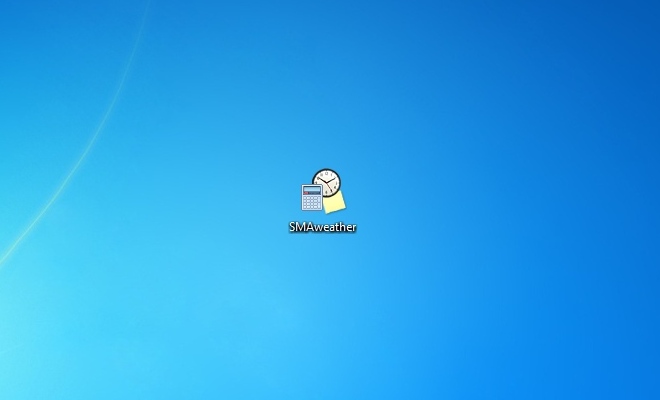
4. Executați fișierul descărcat. Odată ce fișierul a terminat descărcarea, faceți dublu clic pe el și așteptați să se execute. Dacă vi se prezintă un avertisment de securitate care spune „editorul nu a putut fi verificat”, tot ce trebuie să faceți este să faceți clic pe butonul Instalare. Acest lucru se întâmplă adesea deoarece multe gadgeturi Windows 7 sunt create de dezvoltatori terți și se presupune că sunt probleme de securitate, deoarece nu îndeplinesc cerințele de verificare a identității Microsoft. Acum vă faceți griji, deoarece acest lucru nu înseamnă că fișierul gadget este un pericol imediat. Amintiți-vă doar pasul anterior în care scanați fișierul cu programul antivirus.
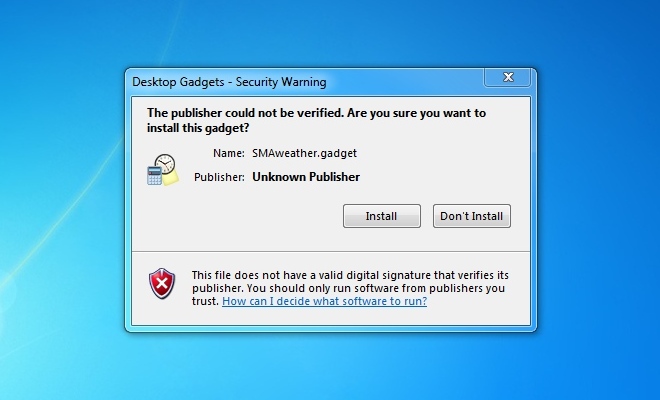
5. Reglați și configurați setările gadgetului atunci când gadgetul se instalează pot exista câteva opțiuni pe care trebuie să le modificați. Acestea sunt de obicei date ca alegeri, deci alegeți-le pe cele care se vor potrivi cel mai bine nevoilor dvs. După ce ați configurat aceste setări, gadgetul va continua instalarea și când s-a terminat, vă puteți bucura apoi de caracteristicile gadgetului Windows 7 selectat!
acum că am terminat de vorbit despre instalarea gadgeturilor Windows 7, să trecem acum la dezinstalarea lor. Destul de amuzant, eliminarea acestor gadgeturi este mai ușoară decât instalarea. Este nevoie doar de câțiva pași care sunt enumerați mai jos.
1. Pur și simplu du-te la desktop și să facă un clic dreapta.
2. Selectați gadgeturi și se va deschide o fereastră care afișează toate gadgeturile dvs.
3. Din nou, faceți clic dreapta pe gadgetul pe care doriți să îl ștergeți de pe computer.
4. Pe ecran va apărea apoi un mesaj care solicită confirmarea dacă continuați să ștergeți gadgetul sau nu. Dacă doriți să continuați, faceți acest lucru și dacă doriți să anulați, selectați opțiunea de anulare.
acesta este cel mai simplu mod de a șterge un gadget bara laterală, dar, desigur, există momente când gadget nu pot fi șterse pur și simplu forma interfața gadget-uri. Când se întâmplă acest lucru, este posibil să trebuiască să eliminați folderul de fișiere făcând următorii pași.
1. Deschideți meniul Start și selectați Panou de Control.
2. Odată ce sunteți acolo, selectați Programe.
3. Veți vedea apoi selecția pentru Programe și caracteristici și sub ea selectați Dezinstalați un Program.
4. Se va deschide o fereastră care arată diferitele programe instalate în computer. Găsiți programul gadgetului pe care doriți să îl dezinstalați.
5. Faceți clic dreapta pe program și selectați Dezinstalare.
6. Poate apărea un mesaj de confirmare care vă întreabă dacă doriți să continuați Dezinstalarea gadgetului, trebuie doar să selectați opțiunea pentru ca acesta să continue și gadgetul va fi dezinstalat în cele din urmă.
ultima notă, există Gadgeturi acolo care sunt incredibil de încăpățânate, deoarece au fost instalate special pentru un anumit utilizator al computerului. Va trebui să localizați folderul urmând acești pași:
1. Deschide fereastra my Computer.
2. Tastați în partea de sus a ferestrei C:\Users\username\AppData\Local\Microsoft\Windows Sidebar \ Gadget-uri. Partea de nume de utilizator este numele profilului pe care îl utilizați pentru a vă conecta la computer.
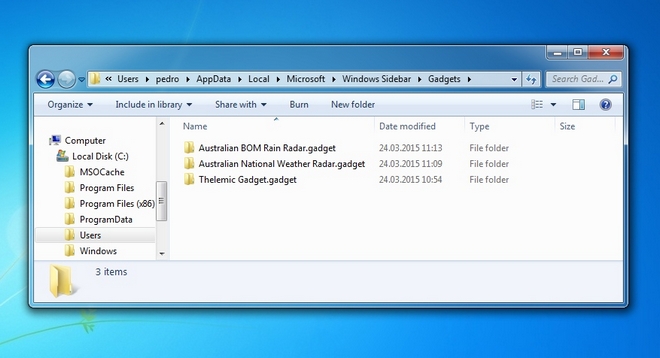
3. De acolo selectați folderul gadgetului dvs. și în interiorul acestuia este un fișier de dezinstalare pe care trebuie doar să faceți clic pentru a continua. Din nou, poate apărea un mesaj de confirmare care vă întreabă dacă veți continua cu acesta, așa că selectați opțiunea pentru eliminarea gadgetului pentru a continua.